

写真を本格的に編集したい!
Luminar3はこんな悩みを解決してくれるPCソフトです。
▼こんなメリットがあります

・写真を編集できる
・豊富なフィルター
・操作が簡単
・編集しやすい
・本格的
Luminar3は、写真加工・レタッチ用のソフトウェアを製造している「Skylum Software」のPCソフト。
編集しやすいワークスペースで、豊富なフィルターで本格的な写真編集が可能です。
簡単な操作でプロのような編集ができるので、写真好きの方は試してみてください。

それでは早速、Luminar3をご紹介していきます!
目次
Luminar3|仕様と特徴
プロ並みの編集が可能
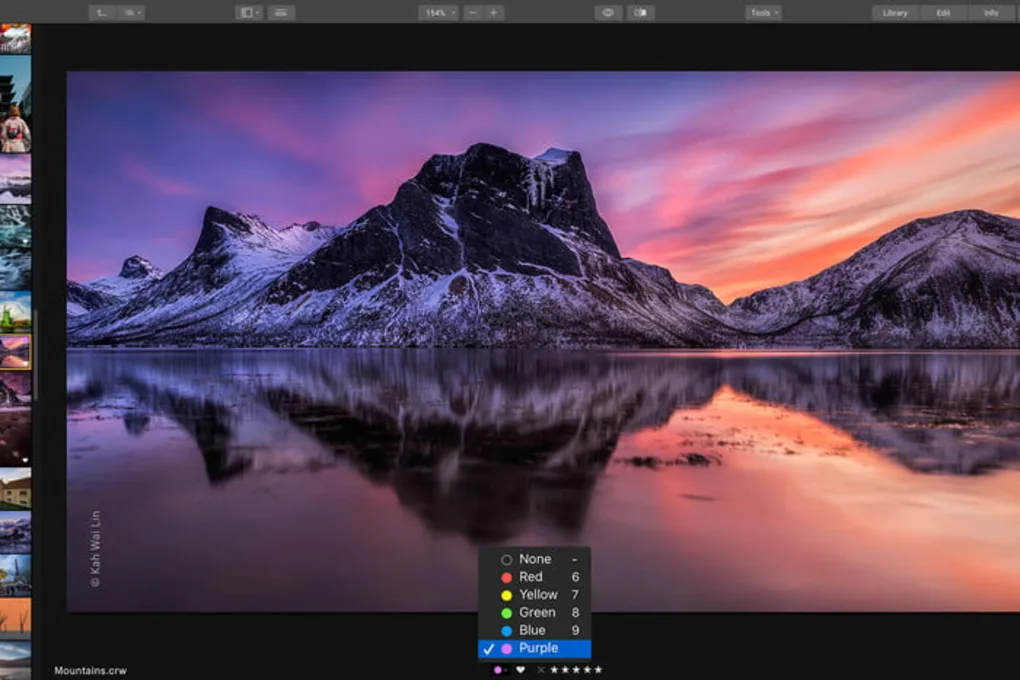
Luminar3は、写真を取り入れて本格的な編集ができるRAW現像ソフト。
自分の思うような写真に仕上げることができ、ドラマチックにしたり、海外風にしたり編集が可能です。
プロカメラマンも使用しているソフトウェアです。
豊富な編集バリエーション
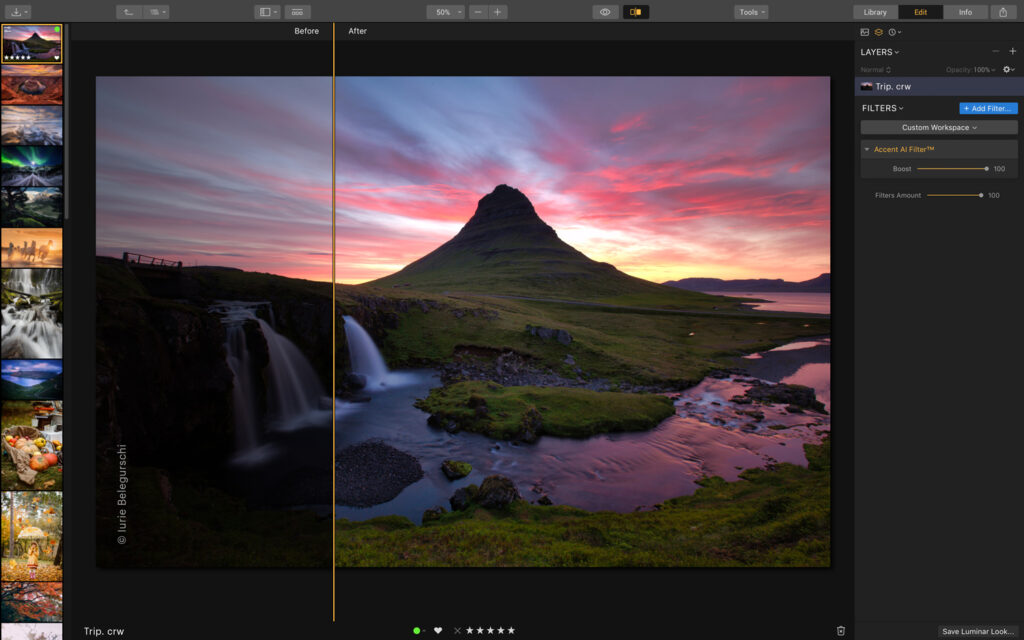
Luminar3は、さまざまなフィルターやレタッチができるのも魅力。
右側にあるワークスペースで細かい調整ができ、自分がイメージしているような写真に仕上げられます。
細かい部分までこだわりたい方におすすめです。
AIを搭載

Luminar3は、AIを搭載しており、自動的に編集してくれるのも特徴。
「Accent AI フィルター」を使用すると、写真全体を自動的に調整します。
「AI スカイエンハンサー」は主に空を編集し、レタッチ作業が苦手な方でも簡単に編集できます。
初心者でも簡単に操作できる

Luminar3は、プロカメラマンも使用していますが、編集初心者の方でも使用可能。
全体的に分かりやすい編集スペースで、AI機能を使用すれば、自動的に美しい写真に編集できます。
また、「プロフェッショナル」をクリックして好みのジャンルを選択すると、プロのような写真に仕上がります。
無料でインストールできる
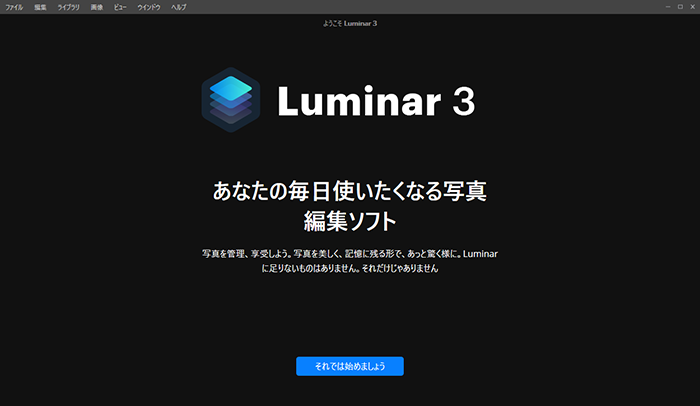
Luminar3は、無料でインストールして利用できるのも嬉しいポイント。
インストール後に料金を請求されることもないので、無料で使用できます。
インストールする際は、インターネット環境を確認してから行いましょう。

どんどん写真を撮りたくなっちゃう!
Luminar3|口コミと評判

良い口コミ・評判
画像編集ソフト「Luminar3」が、なかなか良いです!
Twitterより引用
なかでも「AIスカイエンハンサー」と「緑樹の増強」がお気に入り!
空や木を識別してくれるので、「選択範囲を指定」する手間が必要ないです
風景写真をよく撮る人にオススメ!
先日、1時間弱程ぶらぶらしながら撮影したデータをLuminar3を使って現像しました!
Twitterより引用
最近はほぼこれで、現像からレタッチ・フィルターの調整などかなりお手軽かつ出来るだけ高品質になるよう使わせてもらってます。
後日、ポートレートにおけるLuminarのおすすめポイントを記事にしようかと思います
SIGMA fp+SIGMA 14-24mm F2.8 DG DN | Artで撮影しLuminar 3で派手目現像。
Twitterより引用
Foveonでなくてもこういう表現ができるのがすごい!
超広角スナップが楽しくなる!!
Luminar3の良い口コミ・評判を見てみると、プロ並みの編集ができる点が好評の様子。
実際にプロカメラマンの方も利用しており、初心者でもわかりやすく作業しやすいスペースが魅力です。
さまざまなフィルターがそろっており、編集のバリエーションが広がるのもポイントです。

普通の写真がプロの仕上がりに!
悪い口コミ・評判
M.ZUIKO DIGITAL 45mm F1.8が届いたので撮ってきましたー
Twitterより引用
あと現像ソフトのLuminar3が無料なのでちょっとつかってみてまーす(1枚目はLightroomですが)
Luminar3よさげなんですがちょっと重いのがなぁ~
E-M5II + M.ZUIKO 45mm F1.8
Luminar3の悪い口コミ・評判を見てみると、使用するとパソコンが重くなるというコメントがありました。
頻繁に使用する方であれば、性能の良いパソコンを購入するのがおすすめです。
サクサク編集したい方は、スペックの高いパソコンの方が快適に編集できます。

環境を整えるのも大切!
Luminar3|できること
YouTube「fotoshin channel」
Instagram@kenshi634_yさんの投稿
Instagram@matsu02.photoさんの投稿
Luminar3|使い方
効果的な使い方
画像を取り込む際は左上にある取り込みボタンをクリックし、画像を取り込みます。
編集する際は、さまざまなフィルターを右側のバーで選択できます。
またエフェクトも自分で調整が可能です。
編集したフィルターをほかの画像にも反映させたい場合は、右クリックで「Adjustments」→「Copy Adjustments」を選択。
その後、ほかの画像の上で「Paste Adjustments」を選択すれば反映されます。
エクスポートしたい場合は、右クリックでエクスポートを選択し、入れたいファイルを選びます。
料金
Luminar3とLumiar4は、無料でダウンロードできます。
とくに使用期限なども設けられておらず、あとから請求されることもありません。
現在のバージョンとしては、Luminar Neoが新しく発売されています。
マニュアル
Luminar3のマニュアルは、オンライン上で公開されています。
使用前によく読んでおくと、Luminar3をより効果的に使いこなすことが可能です。
困ったことがあった場合は、サポートを参考にしてみてください。
Luminar3|よくある疑問

無料で使える?
Luminar3は、無料でインストールできます。
公式サイトでは取り扱っておらず、こちらからインストールが可能です。
システム必要条件を確認してから、インストールしましょう。
インストールできない場合
Luminar3がインストールできない場合、システム環境が整っていない場合があります。
こちらからシステム必要条件を確認して、条件を満たしているか確認してみてください。
不具合が多い?
Luminar3のレビューを見てみると、不具合が多いという印象はありませんでした。
無料でインストールできるソフトとしては機能が優れていると感じる方も多くいます。
最新のPCソフトを試してみたい方は、Luminar Neoを試してみてください。
対応カメラ
Luminar3は多くのカメラに対応できるのも魅力。
対応カメラを確認したい方は、こちらを参考にしてみてください。
スマートフォンから本格的なカメラまで幅広く対応できます。
Luminar3|メリットとデメリット

写真を本格的に編集できるLuminar3ですが、改めてメリットとデメリットを見ていきましょう。
・環境を整える必要がある
・機能が多い
・豊富なフィルター
・操作が簡単
・編集しやすい
・本格的

・美しい写真に加工できる
Luminar3|安く買うには?

Amazonでの買い物は、チャージタイプのギフト券を購入するのが1番お得です。
普段からAmazonで買い物をする方はギフト券のチャージを是非試してみてください。
\ 1番お得な支払方法 /
Amazonギフト券をチャージする
Amazonでお得に買い物をする方法はこちらで解説しています。
Luminar3|まとめ

Luminar3は、普通の写真を本格的な美しい写真に編集できるのが魅力です。
初心者でもわかりやすい編集スペースで、初めて利用しても操作しやすいのがポイント。
SNS映えする写真に加工できるので、写真を撮影するのが楽しくなります。
▼こんな方におすすめ

・写真好き
・プロカメラマン
・Luminar使用経験あり
・写真を加工したい
・本格的に編集したい
本日ご紹介したLuminar3
プロのような写真に編集できるPCソフトに興味がある方は是非チェックしてみて下さい!
 【口コミ】重い?フォレクステスターの使い方から評判まで徹底解説!!
【口コミ】重い?フォレクステスターの使い方から評判まで徹底解説!!  【口コミ】料金は?ショドーの使い方から評判まで徹底解説!!
【口コミ】料金は?ショドーの使い方から評判まで徹底解説!! 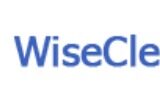 【口コミ】無料で使える?WiseCleanerの使い方から評判まで徹底解説!!
【口コミ】無料で使える?WiseCleanerの使い方から評判まで徹底解説!! 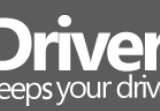 【口コミ】 料金は?ドライバー自動更新ソフトの使い方から評判まで徹底解説!!
【口コミ】 料金は?ドライバー自動更新ソフトの使い方から評判まで徹底解説!!



